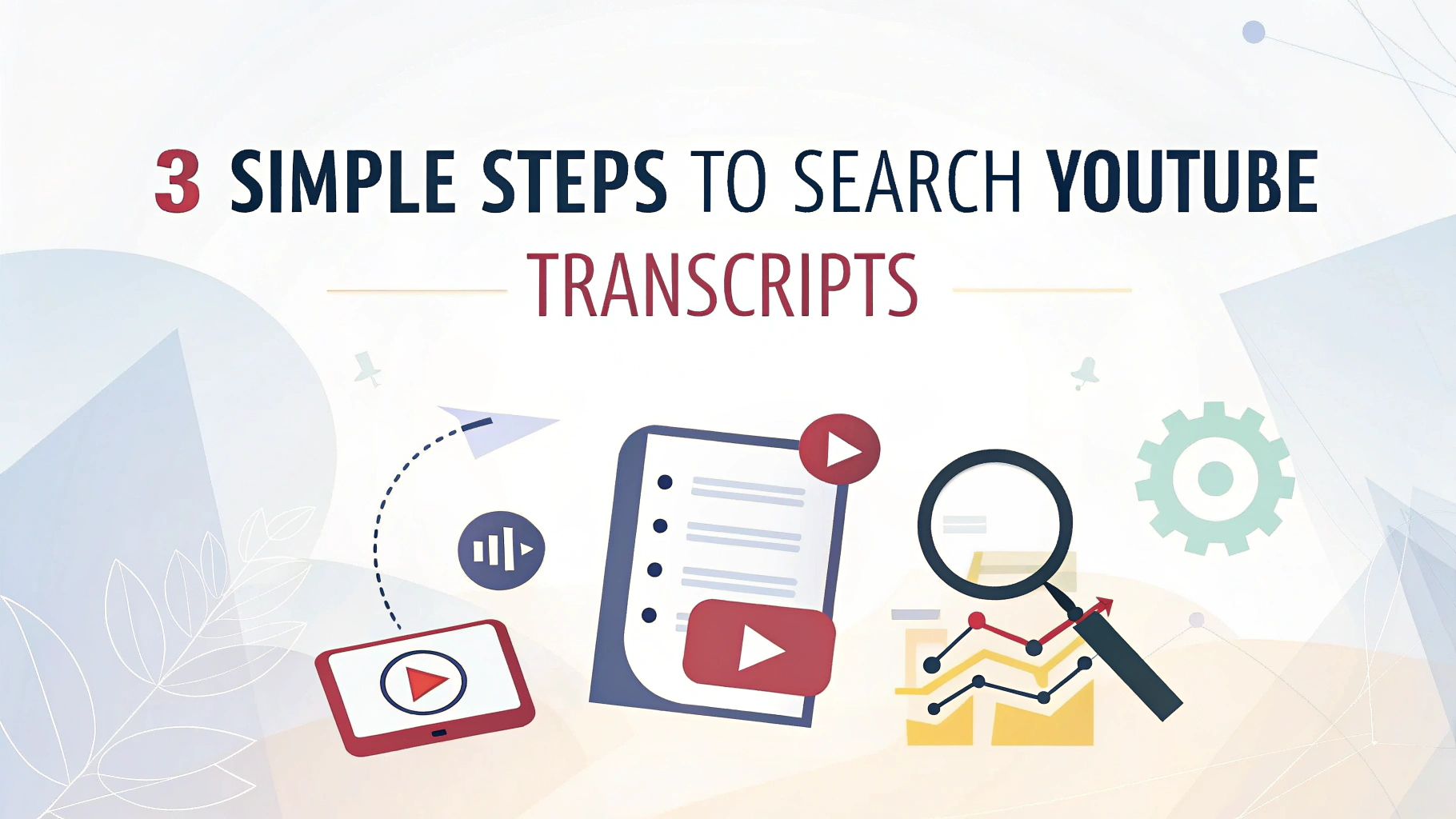YouTube-transkriptionssökning kan vara oerhört viktigt - särskilt när du försöker hitta en specifik del i en lång YouTube-video.
Även med snabbspolning kan det ta mycket tid och kraft.
Lyckligtvis löser sökning av YouTube-transkriptioner båda problemen med lätthet. I bara 3 enkla steg kan du hitta exakt vad du letar efter på några minuter.
Med hjälp av AI kan sökningen gå mycket snabbare. Klistra bara in webbadressen i VOMO.ai, så får du utskriften inom några sekunder. Du kan sedan interagera med AI:n med hjälp av utskriften eller göra sökningar.
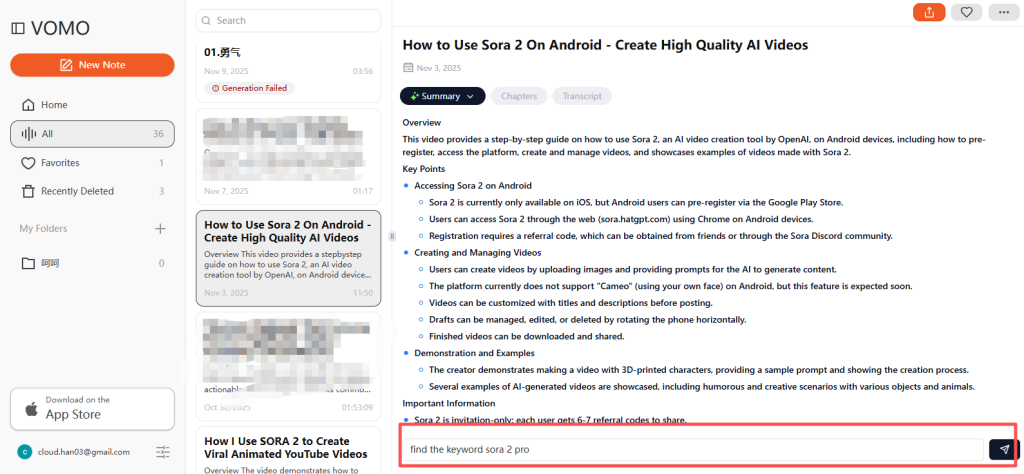
Så här gör du det i 3 enkla steg.
Steg 1: Öppna YouTube-videon och kontrollera om utskriften är tillgänglig
Navigera först till den YouTube-video som du är intresserad av.
Under videon, i videobeskrivningsområdet, kommer du att se "...mer." Klicka på den för att se hela beskrivningen. Scrolla ner och under beskrivningen hittar du Visa transkript alternativ.
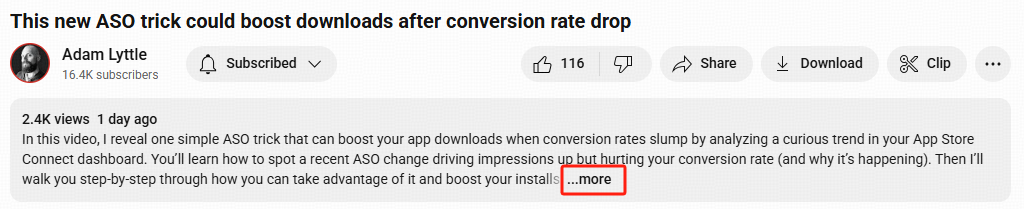
Alla videor har dock inte transkriptioner. Tillgängligheten beror på om videon har Bildtexter-endera autogenererad av YouTube eller uppladdad av skaparen.
Steg 2: Öppna och öppna transkriptpanelen
När du har bekräftat att utskriften är tillgänglig klickar du på "Visa utskriften."
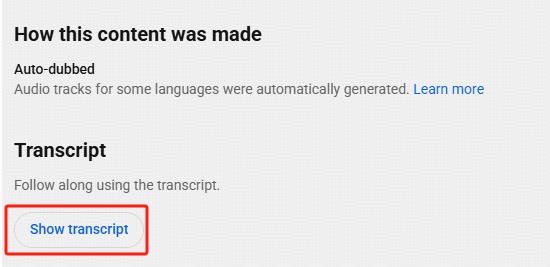
På Skrivbordkommer utskriften att visas på höger sida av videon. På mobil eller tablettDet verkar vanligtvis under videon. Du kan också klicka på de tre prickarna i det övre högra hörnet för att ta bort tidsstämplarna.
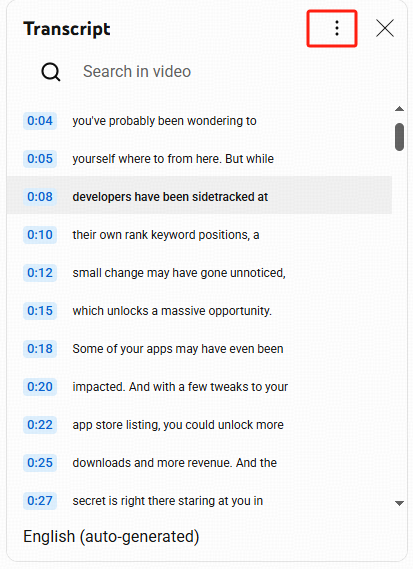
Du kan klicka på valfri rad i transkriptet för att hoppa direkt till den delen av videon - ett mycket användbart sätt att navigera långt innehåll.
Steg 3: Använd Ctrl+F eller transkriptets sökfält
När utskriften är öppen trycker du på Ctrl+F (eller Cmd+F på Mac) till Sök efter nyckelord direkt i texten. Detta är bra när du letar efter en specifik term, fras eller del av videon.
Du kan direkt använda den medföljande sökfunktionen. Hitta den ikon för förstoringsglas längst upp till vänster på sidan för att göra en sökning. Om du anger ett sökord och trycker på Enter visas det detaljerade innehållet i utskriften.
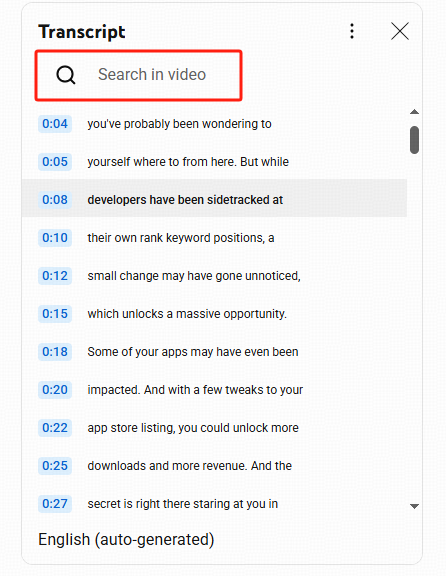
Vissa verktyg och tillägg från tredje part erbjuder ännu mer kraftfulla funktioner. Till exempel kan verktyg som VOMO, Tillägg för YouTube-transkript, eller AI-baserade lösningar möjliggör djupare sökning, utvinning av nyckelord och sammanfattning.
Du kan också kopiera hela utskriften till ett dokument eller en app för ytterligare analyssom t.ex. AI-summering eller översättning.
⚙️ Bonus: Använd verktyg för utdrag ur transkript och AI-sökning
Om du arbetar med längre videor eller behöver detaljerade insikter kan du överväga att använda verktyg som är utformade för Sökning efter YouTube-utskrifter och AI-sammanfattning.
ett av de mest populära alternativen är VOMO AI.
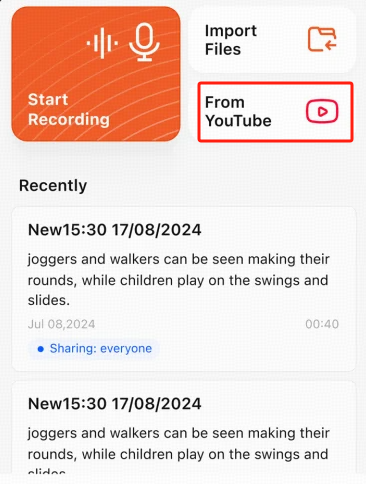
Klistra bara in en länk och VOMO kan hjälpa dig transkribera, sammanfatta och söka med AI-allt görs automatiskt. Helt och hållet automatiserat.
Med VOMO kan du extrahera videotranskriptioner, sammanfatta innehålletoch till och med markera nyckelfraserperfekt för studenter, forskare och yrkesverksamma.
Slutsats
För att sammanfatta, så här kan du snabbt söka efter YouTube-transkriptioner:
- Öppna videon och kontrollera om utskriften är tillgänglig
- Klicka på "Visa transkript" för att öppna panelen
- Använd Ctrl+F eller ett sökverktyg för att hitta det du behöver
Genom att använda dessa steg och verktyg får du snabbare tillgång till viktig information, förbättrar din inlärningsprocess och förbättrar hur du engagerar dig i videoinnehåll.
👉 Proffstips: Försök att använda ett AI-drivet verktyg som VOMO för att automatiskt extrahera, söka och sammanfatta transkriptioner för ett smartare arbetsflöde för innehållsgranskning.